Selecteer een clip op de tijdlijn, open het deelvenster Kleur en klik op een voorinstelling.
- Handboek voor Adobe Premiere Rush
- Inleiding
- Wat is Adobe Premiere Rush?
- Systeemvereisten voor Adobe Premiere Rush
- Nieuwe functies in Adobe Premiere Rush
- Aanvullende informatie | Adobe Premiere Rush
- Maak kennis met de Adobe Premiere Rush-interface
- Sneltoetsen
- Adobe Premiere Rush | Veelgestelde vragen
- Tips en trucs
- Adobe Premiere Rush-desktop app verwijderen
- Beeldmateriaal importeren
- Video bewerken
- Uw video op de tijdlijn bewerken
- Audio toevoegen en verfijnen
- Kleur, formaat en positie van een video wijzigen
- Titels maken
- Overgangen en pan- en zoomeffecten toevoegen en uw clips automatisch reframen
- Clipeigenschappen transformeren
- De beeldverhouding van uw video wijzigen
- Een beeld-in-beeld-effect maken
- Video versnellen of vertragen
- Lettertypen van Adobe Fonts gebruiken
- Projecten en sequenties dupliceren
- Video exporteren
- Premiere Rush voor iOS en Android
- Adobe Premiere Rush op mobiel | Veelgestelde vragen
- Video's maken en bewerken met Adobe Premiere Rush op iOS
- Video exporteren naar sociale mediakanalen
- Video's maken en bewerken met Adobe Premiere Rush op Android
- Adobe Premiere Rush-lidmaatschappen beheren op iOS
- Adobe Premiere Rush-lidmaatschappen beheren op Android
- Adobe Premiere Rush-lidmaatschappen beheren in de Samsung Galaxy Store
Leer hoe u de kleurenpresets van Premiere Rush kunt toepassen of uw eigen voorinstellingen kunt maken, en de achtergrondkleur van uw video kunt veranderen.
Nu we de volgende generatie Adobe Premiere mobiele apps introduceren, stoppen we met Adobe Premiere Rush.Vanaf 30 september 2025 zal Premiere Rush niet meer beschikbaar zijn op Adobe.com.Als alternatief raden we Premiere on iPhone aan; er wordt momenteel ook gewerkt aan een versie voor Android.Voor meer informatie kunt u het Premiere Rush Beëindiging FAQ bezoeken.
De kleur van een clip aanpassen
U kunt de kleur van een clip op meerdere manieren aanpassen:
- Pas een kleurvoorstelling toe met een van de voorinstellingen in het deelvenster Kleur.
- Wijzig de belichting, het contrast, hooglichten, schaduw, temperatuur, tint, levendigheid, verzadiging en andere kleurinstellingen via het tabblad Bewerken van het deelvenster Kleur.
- U kunt het ook allebei doen. Pas een kleurvoorinstelling toe en verfijn vervolgens de kleureigenschappen op het tabblad Bewerken van het deelvenster Kleur
Een kleurvoorinstelling toepassen
-
Een voorinstelling selecteren op het tabblad Voorinstellingen van het deelvenster Kleur Een voorinstelling selecteren op het tabblad Voorinstellingen van het deelvenster Kleur -
Pas de intensiteit van de voorinstelling aan met de schuifregelaar Intensiteit onder aan het tabblad Voorinstellingen.
-
Als u de kleureigenschappen verder wilt bewerken, dubbelklikt u op de voorinstelling of klikt u op het tabblad Bewerken. Pas de verschillende kleurinstellingen aan voor het gewenste effect.
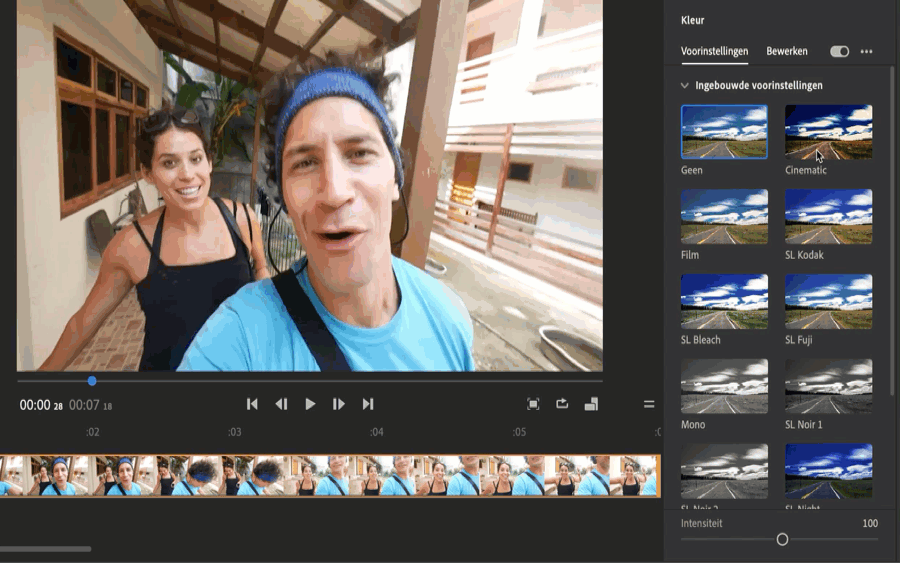
Een kleurvoorinstelling toepassen, de intensiteit en de kleureigenschappen aanpassen 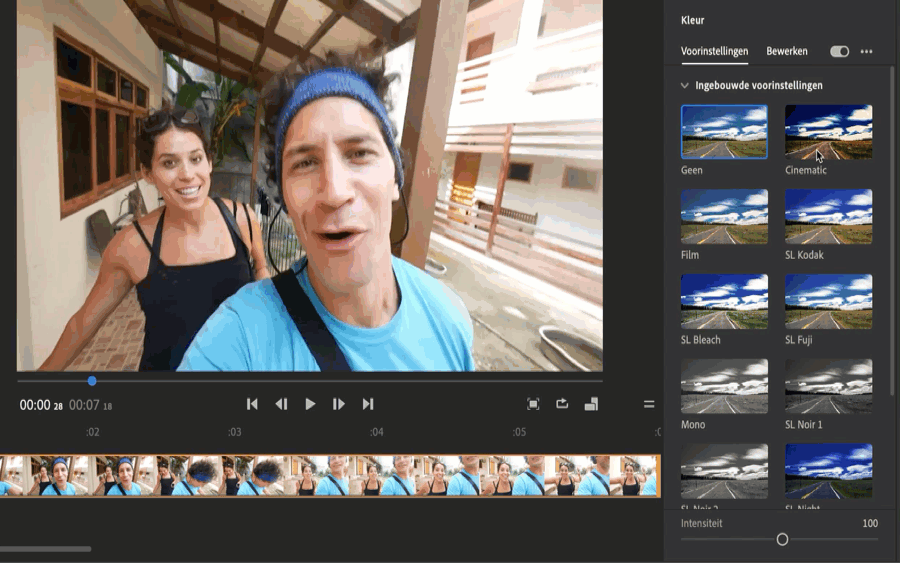
Een kleurvoorinstelling toepassen, de intensiteit en de kleureigenschappen aanpassen Basis:
- Belichting: Pas de belichting van de clip aan.
- Contrast: Pas het contrast van de clip aan.
- Hooglichten: Pas de helderheid van de lichte gebieden in de clip aan.
- Schaduwen: Pas de donkere gebieden in de clip aan.
- Temperatuur: Stel de witbalans nauwkeurig af door de schuifregelaar naar links te verplaatsen om de video koeler te laten lijken, en naar rechts voor warmere kleuren.
- Tint: Pas de witbalans aan door de schuifregelaar naar links te verplaatsen om een groene tint toe te voegen en naar rechts om een magenta tint toe te voegen.
- Levendigheid: Pas de intensiteit van de gedempte kleuren in de clip aan door minder effect op de meer verzadigde kleuren toe te passen.
- Verzadiging: Pas de verzadiging van alle kleuren in de clip gelijkmatig aan van 0 (monochroom) tot 200 (dubbele verzadiging).
Geavanceerd:
- Vervaagde film: Pas een vervaagd filmeffect toe op de clip.
- Verscherping: Pas de randdefinitie aan om een scherpere video te maken.
- Vignet - Hoeveelheid: Geef aan hoeveel lichter of donkerder het gebied aan de randen van een afbeelding moet zijn.
- Vignet - Doezelaar: Definieer de rand van het vignet. Een lagere waarde zorgt voor een hardere, scherpere rand, terwijl een hogere waarde leidt tot een zachtere, dikkere rand.
-
Als u de kleurwijzigingen wilt toepassen op alle clips in uw video, klikt u op de knop Toepassen op alles
 .
.
Voorinstellingen maken
U kunt uw eigen aangepaste kleurvoorinstellingen maken die u later op elk moment weer kunt gebruiken. Dit geldt ook voor de kleurvoorinstellingen en andere instellingen op het tabblad Bewerken. De kleurvoorinstellingen die u zo maakt, worden opgeslagen in de sectie Uw voorinstellingen op het tabblad Voorinstellingen.


Als u een voorinstelling maakt op basis van de kleuraanpassingen die u in het deelvenster Kleur hebt doorgevoerd, opent u het deelvenster Kleur, klikt u op de knop ••• (meer opties) en selecteert u Voorinstelling maken.
